Las páginas para agregar, editar y copiar mensajes de conversación automáticos son idénticas entre sí, excepto por el título de la página (Agregar, Editar o Copiar una carta, respectivamente).
La página contiene 3 pestañas:
- Ajustes principales
- Restricciones
- Adicionalmente
Ajustes principales
En la pestaña Configuración básica, debe seleccionar el grupo de contacto para el que desea agregar un mensaje.
Luego, especifique el número de secuencia del correo electrónico y establezca el intervalo desde el momento de la suscripción, cuando se envía el correo electrónico. Para el primer correo electrónico, se recomienda establecer el intervalo en 0 minutos, de modo que el correo electrónico se envíe inmediatamente al suscriptor.
En el campo Enviar en nombre, seleccione uno de los remitentes previamente agregados y confirmados. Dependiendo del remitente seleccionado, el mensaje cambiará.
El campo Asunto de la carta está destinado a ingresar el encabezado del mensaje, que se mostrará en el buzón del suscriptor.
El botón de opción Formato de letra le permite elegir en qué forma se generará el mensaje: HTML o texto sin formato. Si selecciona texto sin formato, no hay métodos disponibles para formatear el mensaje, pero se garantiza que el mensaje se mostrará de la misma manera en todos los correos. Al seleccionar HTML, están disponibles las capacidades de edición avanzadas para mensajes (editor y modo de marcado html).
Después de eso, en la ventana del editor, debe insertar el texto del mensaje o cambiar el existente.
La edición de texto se realiza utilizando el editor de texto predeterminado SoloClic.
Las variables de sustitución de datos le permiten insertar valores individuales en el texto del mensaje para cada suscriptor. Por ejemplo, al hacer clic en el botón Nombre del suscriptor, la variable {$ nombre} se insertará en el texto del mensaje, que se reemplazará con el nombre de un suscriptor específico cuando se envíe el mensaje, tomado de la base de datos.
El enlace variable para suscripción / cancelación rápida le permite insertar un enlace en el mensaje al hacer clic en el cual el suscriptor se moverá automáticamente de un grupo de suscriptores a otro sin ingresar ningún dato en el formulario de suscripción. Esta es una herramienta importante que le permite segmentar la base de suscripción.
Haga clic en el título Opción No. … le permite minimizar / expandir la versión actual del mensaje. Esto es conveniente si utiliza pruebas divididas (pruebas A/B), para cambiar entre variantes de letras.
Prueba A/B
Las pruebas divididas le permiten elegir una opción con mejor capacidad de apertura / clics / conversión mediante el análisis de la respuesta de la audiencia al cambiar cualquier elemento del mensaje.
Para realizar pruebas A/B, haga clic en el botón de opción Agregar. Bajo la primera opción, se agregará una ventana de editor similar, que le permite ingresar la segunda variante de la letra. Del mismo modo, puede agregar las opciones 3ra, 4ta, etc.
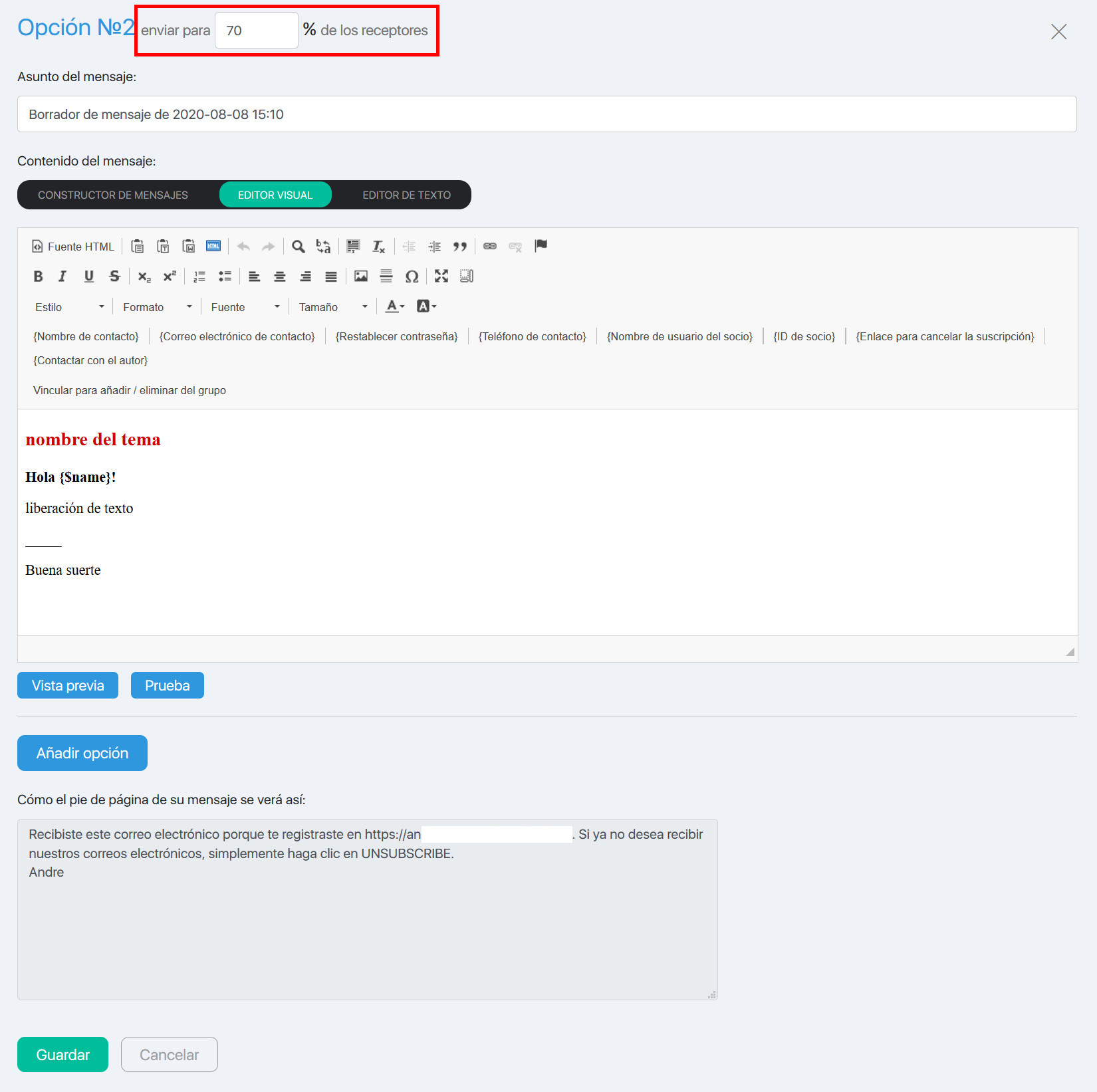
Nota. El valor total en la ventana es 100%, es decir, si probamos 2 variantes, exponemos 50%, si 3 – 33%, 33% y 34%, y así sucesivamente.
Restricciones
En la pestaña Restricciones, puede especificar qué suscriptor no recibirá este correo electrónico.
Aquí puede establecer el intervalo de tiempo para enviar correos electrónicos y los días de la semana en que se enviarán las cartas. Por ejemplo, durante la temporada de verano los fines de semana, la apertura de los correos electrónicos se reduce drásticamente. Al permitir el envío solo de lunes a viernes, puede aumentar el porcentaje de quienes leen el correo electrónico.
¡Nota! El envío por reloj no tiene en cuenta la diferencia en las zonas horarias y se realiza de acuerdo con la hora de Moscú.
No se recomienda establecer restricciones en los días y horas para el primer correo electrónico de la autoserie. Los suscriptores pueden decidir que la carta ante ellos simplemente no llegó.
La ventana Excluir por grupos le permite configurar qué otros grupos no recibirán este correo electrónico. Por ejemplo, el correo electrónico sugiere comprar un producto con descuento. Puede ser recibido por los clientes que compraron el producto al costo total. Para evitar esta situación, simplemente marque la casilla de verificación frente al grupo Clientes del Producto … Este grupo de suscriptores recibirá el boletín sin el correo electrónico actual.
Adicionalmente
En la pestaña Además, utilizando la casilla de verificación para contar los enlaces del mensaje, puede habilitar o deshabilitar el clic de los enlaces en el mensaje. Esto le permitirá considerar no solo la capacidad de apertura, sino también la conversión de la carta. Además, en el envío instantáneo será posible enviar mensajes que hayan pasado / no pasados por referencia.
Aquí puede especificar (si es necesario) una página de redireccionamiento personal después de la cancelación de la suscripción.
Después de hacer todos los cambios, haga clic en el botón Guardar. Será redirigido a la página de la serie de correo electrónico, donde puede, si es necesario, seleccionar la siguiente letra para agregar / editar.


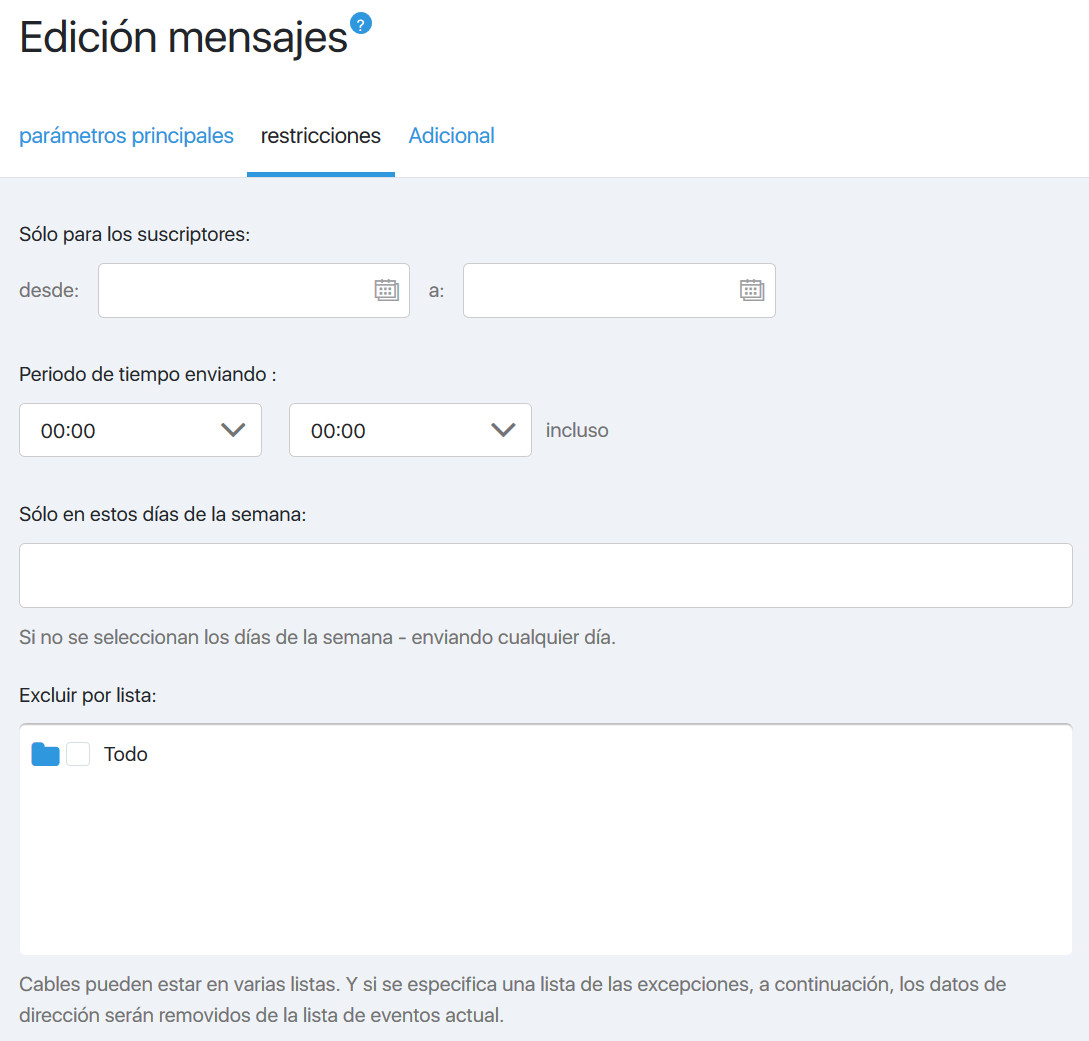
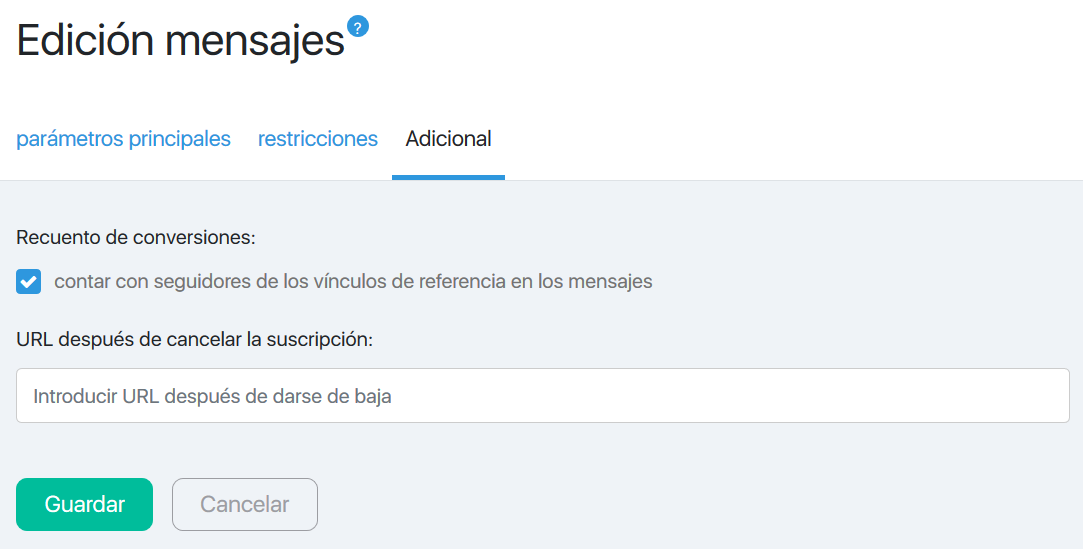


 (4 votes, avr.: 3,50 / 5)
(4 votes, avr.: 3,50 / 5)